发表于: 2017-07-19 21:11:27
2 1376
今天完成的事情:
1.在服务器上安装mysql
2. 安装JDK
3. 安装Maven
4. 熟悉了一些MVN命令,运行一个helloworld
明天计划的事情:
1.把代码上传到服务器上,用maven命令执行单元测试
2. 执行让其运行起来
3. 配置连接池
遇到的问题:
1. 安装mysql时有些依赖包没有
解决方案:
yum install numactl -y
yum install libaio -y
yum install perl -y
2. 数据库的端口打开
数据库默认端口为3306,需要在Linux的防火墙中打开相应的端口,如果是阿里云,则需要去安全组设置端口开放
以下为我的服务器开启端口过程:
登陆后执行:
vi /etc/sysconfig/iptables
完成后按ESC 然后按” Shift + : 输入wq回车
收获:
1.安装mysql
先清除服务商安装的mysql
# rpm -qa | grep -i mysql
可能出现mysql-libs-5.1.66-2.el6_3.x86_64
#rpm -e mysql-server*
检查并删除老版本mysql的开发头文件和库
命令:rm -fr /usr/lib/mysql
rm -fr /usr/include/mysql
注意:卸载后/var/lib/mysql中的数据及/etc/my.cnf不会删除,需用以下命令删除
rm -f /etc/my.cnf
rm -fr /var/lib/mysql
rm -fr /usr/share/mysql
去官网找mysql的rmp包,我的系统是CentOS 6 x64
https://dev.mysql.com/downloads/mysql/
输入命令:
tar -xvf mysql-5.7.19-1.el6.x86_64.rpm-bundle.tar
得到以下rpm包
mysql-community-client-5.7.19-1.el6.x86_64.rpm
开始安装
注意:安装以下顺序执行,相互之间存在依赖关系
rpm -ivh mysql-community-common-5.7.19-1.el6.x86_64.rpm
mysql -u root -p
登陆数据库后输入
use mysql;
UPDATE user SET authentication_string = password('你的新密码') WHERE host = 'localhost' AND user = 'root';service mysqld restart
mysql>GRANT ALL PRIVILEGES ON *.* TO 'root'@'%' IDENTIFIED BY '你的密码' WITH GRANT OPTION;
重载授权表:
FLUSH PRIVILEGES;
退出mysql数据库:
service mysqld restart
2. linux安装JDK
1.使用rpm命令安装
2.设置环境变量
[root@localhost java]# vi /etc/profile
在打开的profile文件中添加如下内容
PATH=$PATH:$JAVA_HOME/bin:$JRE_HOME/bin
让修改生效
[root@localhost java]# source /etc/profile
3. linux安装maven
tar vxf apache-maven-3.5.0-bin.tar.gz
mkdir /usr/local/maven3
mv apache-maven-3.5.0 /usr/local/maven3
修改环境变量
让修改生效
测试:mvn -v
4. 运行一个helloworld
以下命令初次使用,需要下载很多东西
创建一个文件夹进入,开始创建项目
输入:mvn archetype:generate -DgroupId=helloworld -DartifactId=helloworld
一路回车
①进入创建的项目helloworld
②对项目进行编译
# mvn clean compile
③对项目进行打包
# mvn clean package
④ 执行项目
mvn exec:java -Dexec.mainClass="helloworld.App"
参考资料:
Linux安装JDK和配置环境变量
PS:好麻烦,想写成一个一键脚本

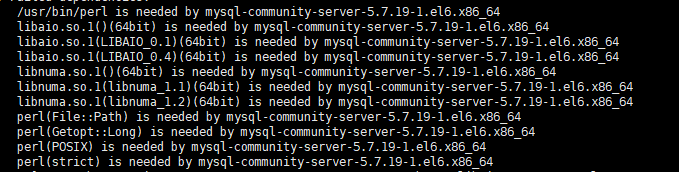
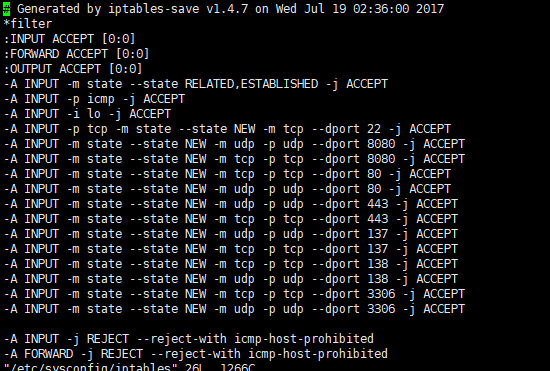


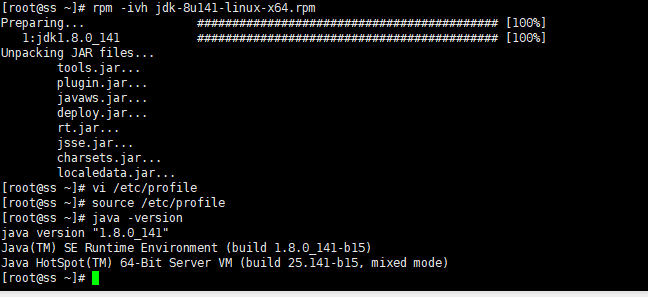
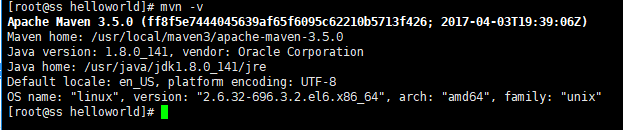
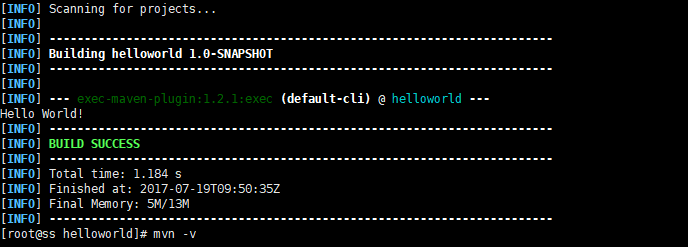




评论